Kuidas seadistada kodu DLNA server Windows 7 ja 8.1

- 4749
- 707
- Dr. Aubrey Bogisich
Esiteks, mis on kodune dlna server ja miks seda vaja on. DLNA on multimeediumi voogesitusstandard ja Windows 7, 8 või 8 -ga arvuti või sülearvuti omanik.1 See tähendab, et sellise serveri arvutisse häälestamise, mitmesuguste seadmete, sealhulgas televiisori, mängukonsooli, telefoni ja tahvelarvuti juurde pääsemiseks on võimalus juurde pääseda, või isegi toetavat vormingut digitaalset fotoraami. Cm. Samuti: Windows 10 DLNA serveri loomine ja konfigureerimine
Selleks peavad kõik seadmed olema ühendatud kohaliku võrguga, see pole vahet - juhtmega või juhtmevaba ühenduse kasutamine. Kui lähete Wi-Fi ruuteri abil Internetti, siis on teil juba selline kohalik võrk, kuid võib-olla vajate täiendavat seadet, saate lugeda üksikasjalikke juhiseid siit: kuidas konfigureerida kohalikku võrku ja üldist juurdepääsu akende kaustad.
DLNA -serveri loomine ilma täiendavaid programme kasutamata
Juhendage Windows 7, 8 ja 8.1, aga panen tähele järgmist hetke: kui proovin DLNA serverit Windows 7, Home Basicu konfigureerida, sain teate, et see funktsioon pole selles versioonis saadaval (sel juhul räägin teile teile programmid, millega seda saab teha), alustades ainult "Kodu laiendatud".

Alustame. Minge juhtpaneelile ja avage "Kodugrupp". Veel üks viis nendesse sätetesse kiireks pääsemiseks on klõpsata teatiste valdkonnas ühenduse ikooni, valige "Juhtkeskus ja üldine juurdepääs" ja vasakul asuvas menüüs valige allpool "Kodugrupp". Kui näete hoiatusi, vaadake ülaltoodud juhiseid: võib -olla on võrk valesti konfigureeritud.
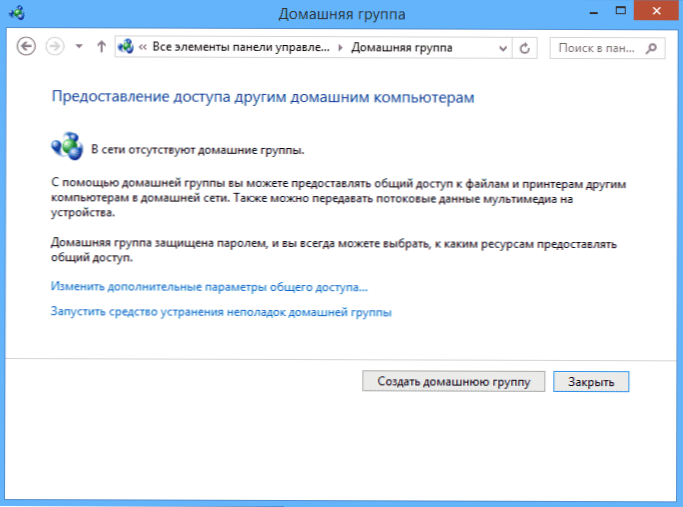
Klõpsake nuppu "Loo kodugrupp", kodugruppide loomise kapten avaneb, klõpsake "Järgmine" ja märkige, millised failid ja seadmed peaksid juurdepääsu pakkuma, ning ootama seadete kasutamise lõpuleviimist. Pärast seda genereeritakse parool, mis on vajalik kodugrupiga ühenduse loomiseks (seda saab tulevikus muuta).

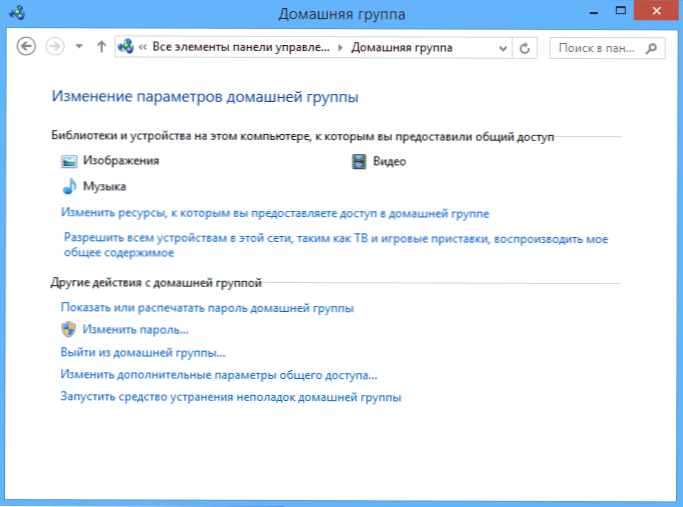
Pärast nupule „Valmis” vajutamist on teil kodugrupi seadete aken, kus võib olla huvitav, kui soovite meeldejäävat installida parooli, ja ka üksusel „Luba kõik seadmed Selles võrgus, näiteks tele- ja mängukonsoolid, reprodutseerivad üldist sisu " - vajame seda DLNA serveri loomiseks.
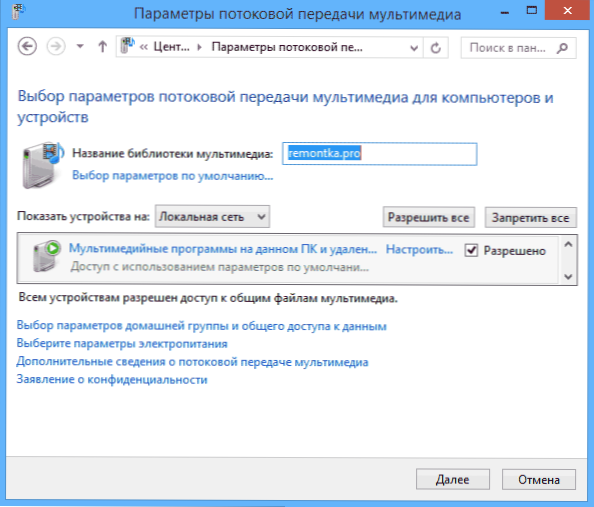
Siin saate tutvustada "multimeediumiteeki", mis on DLNA serveri nimi. Allpool kuvatakse kohaliku võrguga ühendatud seadmed ja toetavad DLNA -d, saate valida, milline neist peaks võimaldama juurdepääsu arvutis multimeediumfailidele.
Tegelikult on säte lõpule viidud ja nüüd saate juurde pääseda filmidele, muusikale, fotodele ja dokumentidele (salvestatud vastavatesse kaustadesse "Video", "Muusika" jne.D.) Erinevatest DLNA -d kasutavate seadmete hulgast, televiisorist, meediumipleieritest ja mängukonsoolidest leiate menüüst vastavad punktid - Allshare või Smartshare, "Videoteek" jt (kui te täpselt ei tea, vaadake juhiseid).

Lisaks saate Windows Media Playeri menüüst Windows Media Seadetele kiire juurdepääsu, kasutage selleks voogu.
Samuti, kui kavatsete vaadata televiisorist DLNA videot, mida teler ise ei toeta, lülitage sisse ese "Luba mängija kaugjuhtimispuldi" ja ärge sulgege arvutis olevat mängijat sisu edastamiseks.
Dlna serveri sätted Windowsis
Lisaks Windowsi seadistamisele saab serveri konfigureerida ka kolmanda osaga programmide abil, mis reeglina võimaldavad meediumifailidele juurdepääsu mitte ainult DLNA, vaid ka muude protokollide jaoks.
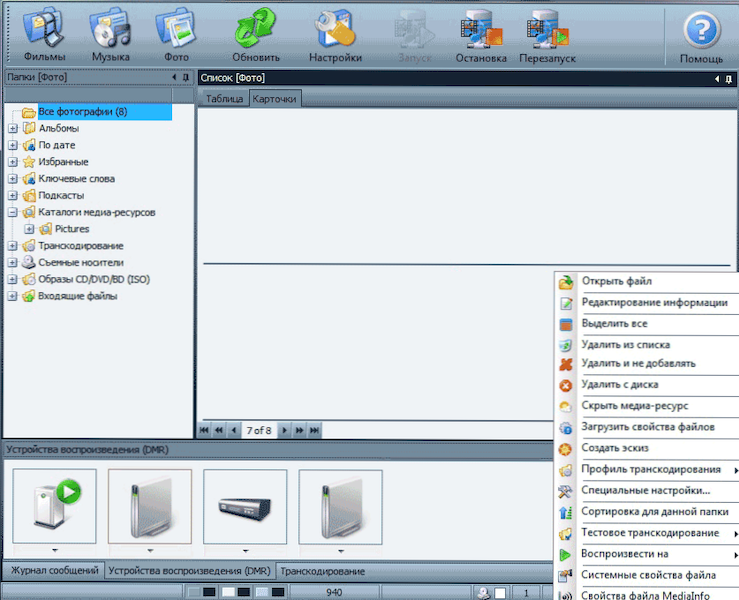
Üks populaarseid ja lihtsaid tasuta programme nendel eesmärkidel on kodumeedia server, mille saab saidilt alla laadida http: // wwww.Homemediaserver.ru/.
Lisaks on populaarsetel seadmete tootjatel, näiteks Samsungil ja LG -l, nendel eesmärkidel ametlikel saitidel oma programmid.
- « Kuidas kaitsta teavet Truecrypti mälupulga kohta
- Kuidas kasutada Windowsi vaatamist arvutiprobleemide lahendamiseks »

